高职院校图书馆不但具有这样广泛的教育功能,而且这些教育功能是在吸引学生自觉愉快地阅读馆藏书刊过程中潜移默化实现的。这是高职院校图书馆教育功能的独特优势。所以,高职院校图书馆也必须更新观念,转换运行机制,以人为本。......
2023-11-30
课程描述
小丽是某高职院校的一名即将毕业的学生。临近毕业,她需要做自己的毕业论文了。参考了教务处发下来的高职院校毕业论文要求,她提前完成了自己的毕业论文设计。图3-81就是小丽最终完成的毕业论文的效果。
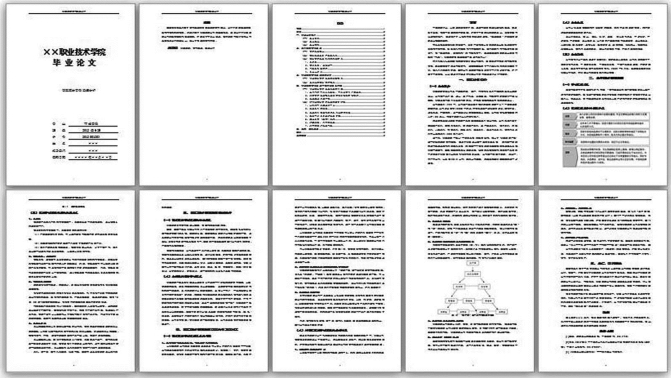
图3-81 毕业论文效果
课程分析
高职毕业论文设计规则如下。
(1)论文必须包括封面、中文摘要、目录、正文、致谢、参考文献等部分,如果有源代码或线路图等,也可以在参考文献后追加附录。各部分的标题均采用论文正文中一级标题的样式。
(2)论文各组成部分的正文。中文字体为宋体,西文字体为Times New Roman,字号均为小四号,首行缩进两个字符;除已说明的行距外,其他正文均采用1.25倍行距。其中如有公式,行间距会不一致,在设置段落格式时,取消选中“如果定义了文档网格,则对齐到网格”复选框。
(3)封面。教务处给出了封面模板,从其网站上下载,并根据需要做必要的修改,封面上不写页码。
(4)目录。目录要自动生成,字号为小四,对齐方式为右对齐。
(5)摘要。在摘要正文后,间隔一行,输入文字“关键词:”,字体为宋体,字号为四号,加粗,首行缩进两个字符,其后的关键词格式同正文。
(6)论文正文中的各级标题。
①一级标题:字体为黑体,字号为三号,加粗,对齐方式为居中,段前和段后均为0行、1.5倍行距。
②二级标题:字体为楷体,字号为四号,加粗,对齐方式为左对齐,段前和段后均为0行、1.25倍行距。
③三级标题:字体为楷体,字号为小四,加粗,对齐方式为左对齐,段前和段后均为0行、1.25倍行距。
(7)论文中的图片。论文中的图片插入1行1列的表格中,对齐方式为居中;每张图片有图序和图题,并在图片正下方居中书写。图序采用“图1-1”的格式,并在其后空两格书写图名;图题的中文字体为宋体,西文字体为Times New Roman,字号均为五号。
(8)论文中的表格(如果有)。论文中表格的对齐方式为居中;单元格中的内容对齐方式为居中,中文字体为宋体,西文字体为Times New Roman,字号均为五号,标题行文字加粗。表格允许下页接排,表题可以省略,表头应重复写,并在左上方写“续表××”。每张表格有表序和表题,并在表格正上方居中。表序采用“表1-1”的格式,并在其后空两格书写表题;表题的中文字体为宋体,西文字体为Times New Roman,字号为五号。
(9)参考文献。参考文献正文按指定的格式要求书写,1.5倍行距。
(10)页面设置。采用A4大小的纸张打印,上、下页边距均为2.54cm,左、右页边距分别为3.17cm和2.54cm,装订线为0.5cm,页眉、页脚距边界1cm。
①页眉:中文字体为宋体,西文字体为Times New Roman,字号为五号;采用单倍行距,居中对齐。论文正文奇数页的页眉中书写论文题目,偶数页书写“××职业技术学院毕业设计论文”。
②页脚:中文字体为宋体,西文字体为Times New Roman,字号为小五号;采用单倍行距,居中对齐;页脚中显示当前页的页码。其中,中文摘要与目录的页码使用希腊文,且分别单独编号;从论文正文开始,使用阿拉伯数字且连续编号。
论文左侧装订,封面、摘要单面打印,目录、正文、致谢、参考文献等双面打印。
课程实现
(1)新建一个Word文档,然后按照先后次序将论文所需的正文全部输入Word文档中,如图3-82所示。

图3-82 输入正文
注意:这里的正文包括各级标题、文档正文、图片、图题等。
(2)接下来,按照论文设计要求开始为正文进行版式设计。首先设置论文正文中的一级标题格式。按照要求,设置一级标题格式为“黑体、三号、加粗、居中对齐”“段前和段后均为0行、1.5倍行距”,效果如图3-83所示。
![]()
图3-83 设置一级标题
注意:在设置一级标题以及后面的二级标题、三级标题时,需要选中相应的标题,然后单击“开始”选项卡“样式”组中相应的表题级别,再对各级表题的格式进行设置,否则在插入目录的时候将无法生成目录。
(3)设置二级标题的格式为“楷体、四号、加粗、左对齐”“段前和段后为0行、1.25倍行距”,效果如图3-84所示。
![]()
图3-84 设置二级标题
注意:设置“1.25倍行距”时,需要在“段落”对话框的“行距”下拉列表框中选择“多倍行距”选项,然后在后面的数值框中输入1.25。
(4)设置三级标题的格式为“楷体、小四、加粗、左对齐”“段前和段后为0行、1.25倍行距”,效果如图3-85所示。
![]()
图3-85 设置三级标题
(5)接下来设置正文的格式。参照设计要求,正文格式为“中文宋体、西文Times New Roman、小四”“首行缩进2字符”“1.25倍行距”,效果如图3-86所示。
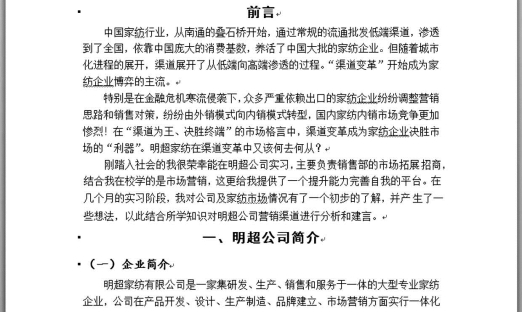
图3-86 设置正文格式
提示
在设置正文格式时,可以使用格式刷快速实现格式的复制,以节省时间。需要注意的是,此处应按照要求,在“段落”对话框中取消选中“如果定义了文档网格,则对齐到网格”复选框。
(6)设置论文中图片的格式。从要求中可知,论文中的图片需要插入1行1列的表格中,对齐方式为居中。而之前我们在输入正文的时候,是直接插入在文档中的,所以此处需要先插入一个表格。将光标定位到需要插入图片的位置,然后切换到“插入”选项卡,再选择“表格”选项,在弹出的选项列表中选择1行1列表格插入,如图3-87所示。

图3-87 插入1行1列表格(www.chuimin.cn)
(7)之前在输入正文的时候,已经插入了图片,因此此处无须再次插入图片,而只需将文档中相应的图片移到该表格中即可,效果如图3-88所示。
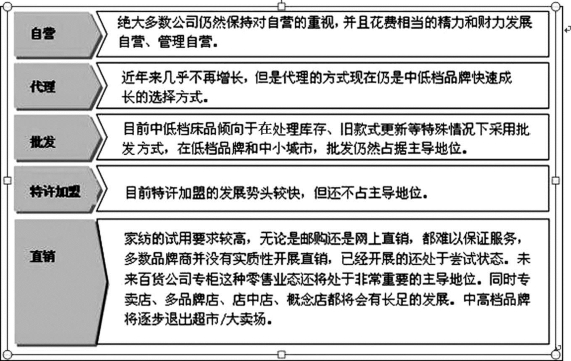
图3-88 移动图片到表格中
(8)根据要求设置图片的大小和格式,然后在图片正下方输入图序和图题。注意图序和图题之间需要空两格,图题的中文字体为宋体,西文字体为Times New Roman,字号为五号,居中对齐,效果如图3-89所示。
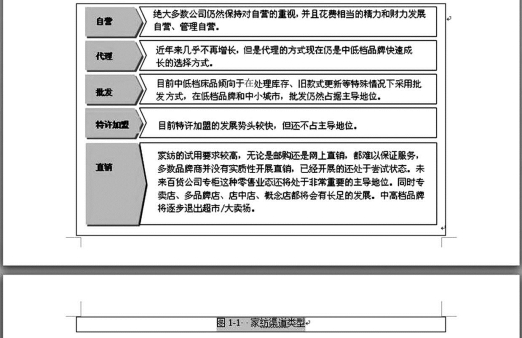
图3-89 设置图序和图题
(9)可以看到,表格线框显示并不好看,需要将线框隐藏起来。选中整个表格,然后右击,在弹出的快捷菜单中选择“边框和底纹”选项,弹出“边框和底纹”对话框,在“边框”选项卡的“预览”区域中,单击四条边框,可以取消显示相应的边框,如图3-90所示。
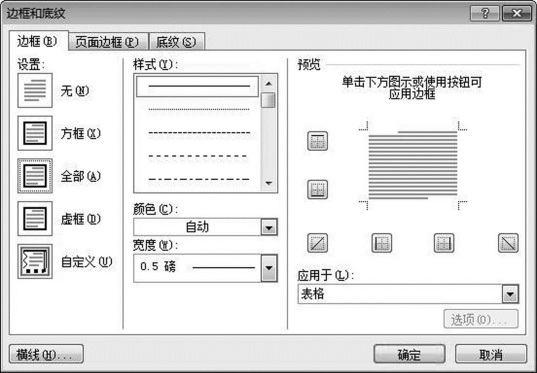
图3-90 “边框和底纹”对话框
注意:在选中整个表格右击时,一定要注意不要右击图片。
(10)设置完成单击“确定”按钮即可,接着按照上面的操作方法设置其他图片样式。接着设置参考文献的格式为“中文宋体、西文Times New Roman、1.5倍行距”,效果如图3-91所示。

图3-91 设置参考文献
(11)按照论文页眉设计要求,正文奇数页的页眉为论文题目,偶数页为“××职业技术学院毕业论文设计”。切换到“插入”选项卡,然后单击“页眉和页脚”组中的“页眉”下拉按钮,在弹出的下拉列表中选择“编辑页眉”选项,如图3-92所示。

图3-92 选择“编辑页眉”选项
(12)随即进入页眉编辑状态,在“设计”选项卡的“选项”组中选中“奇偶页不同”复选框,即可设置奇偶页不同的页眉,如图3-93所示。
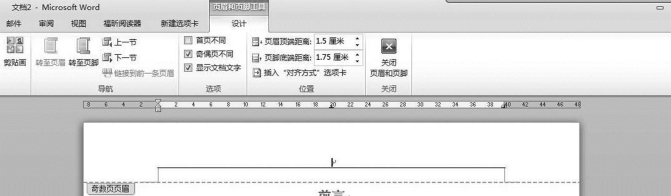
图3-93 设置奇偶页不同页眉
(13)接着在奇数页和偶数页分别输入页眉,并按照要求设置页眉的格式,效果如图3-94所示。

图3-94 设置页眉格式
(14)设置完成后单击“设计”选项卡“关闭”组中的“关闭页眉和页脚”按钮,关闭页眉和页脚的编辑状态。接下来设置页脚,按照要求,页脚格式为“中文宋体、西文Times New Roman、小五号、单倍行距、居中对齐”,效果如图3-95所示。
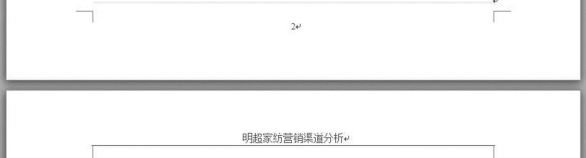
图3-95 设置页脚格式
注意:在设置页脚时,需要取消选中“奇偶页不同”复选框,否则偶数页或奇数页不能正常显示页码。除了插入页脚之外,也可以通过插入页码的方式来插入页码,方法前面已经介绍过,在此不再赘述。
(15)在正文的前面插入摘要部分的内容,并按照摘要的格式要求进行设置,效果如图3-96所示。
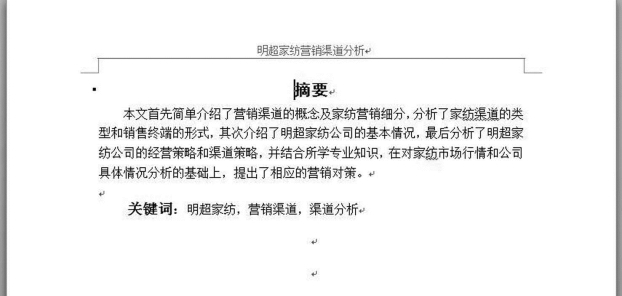
图3-96 插入摘要
(16)插入目录,将光标定位到相应位置,这里应该为摘要一页的后面,然后切换到“引用”选项卡,单击“目录”下拉按钮,在弹出的下拉列表中选择“自动目录1”选项,如图3-97所示。
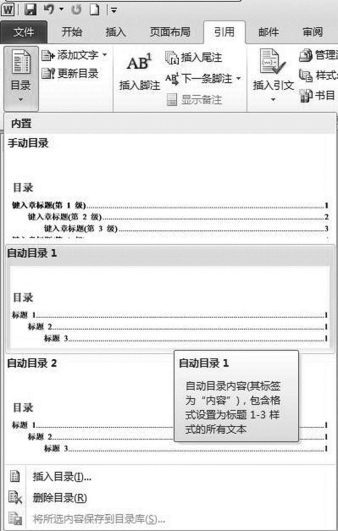
图3-97 插入目录
(17)随即可发现目录被插入了相应位置,如图3-98所示。

图3-98 插入目录
(18)按照格式要求设置目录格式,最终效果如图3-99所示。
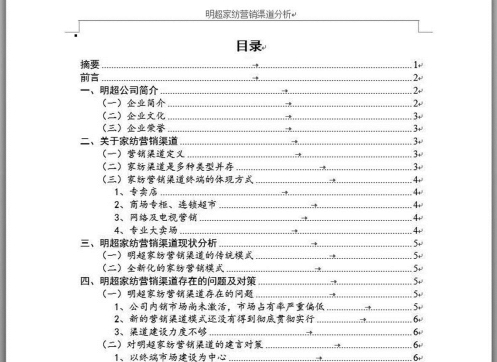
图3-99 目录最终样式
(19)在摘要前面插入封面,按照封面样式进行设置。之后进行页面边距的设置,切换到“页面布局”选项卡,单击“页面设置”组的组按钮,弹出“页面设置”对话框,在“页边距”选项卡下设置页边距为“上:2.54厘米;下:2.54厘米;左:3.17厘米;右:2.54厘米”,设置装订线为“0.5厘米”,装订线位置为“左”,如图3-100所示。
(20)设置完成,切换到“版式”选项卡,设置距边界的页眉和页脚均为1厘米,如图3-101所示。
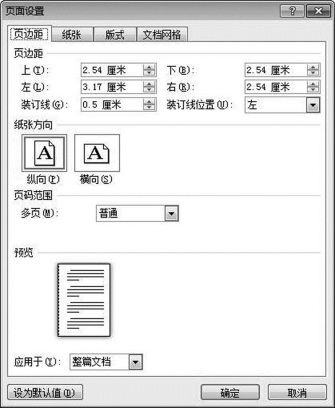
图3-100 “页边距”选项卡

图3-101 “版式”选项卡
(21)至此毕业论文版式设计完成,接下来即可按照打印和装订的要求对论文进行打印和装订。论文的最终效果如图3-81所示。
有关计算机应用基础实践教程的文章

高职院校图书馆不但具有这样广泛的教育功能,而且这些教育功能是在吸引学生自觉愉快地阅读馆藏书刊过程中潜移默化实现的。这是高职院校图书馆教育功能的独特优势。所以,高职院校图书馆也必须更新观念,转换运行机制,以人为本。......
2023-11-30

管理委员会下设常务管理委员会、联合采访管理中心和专家指导协调委员会具体结构。如图4-3所示:图4-3 骨干高职院校文献信息资源保障体系委员会结构图1.1 骨干高职文献保障体系常务管理委员会常务管理委员会由有关领导、专家组成,负责经费的筹集、经费的管理、经费的分配、经费使用情况监督和资金效益评估等,并负责制订相应的各项规章制度。常务管理委员会的成员由管理委员会聘请相关的有专长有经验的领导、专家组成。......
2023-07-30

高凌飚教授认为过程性评价与形成性评价在理念上有着本质的差别。因此,实际形成性评价所评的只是智能领域和动作技能领域的内容,主要是具体的知识和技能。在评价的功能上,形成性评价注重评价的诊断作用。过程性评价主张评价主体和客体的整合,通过师生间共同的“民主参与、协商和交往的过程”。过程性评价采取目标与过程并重的价值取向,对学习的动机效果、过程以及与学习密切相关的非智力因素进行全面的评价。......
2023-11-29

面对严峻的挑战和发展的机遇,高职图书馆流通服务应主动适应职业教育的需要,开拓创新,不断提高服务质量。本文就如何加强高职院校图书馆的流通服务和创新理念提出几点设想。高职院校图书馆应牢固树立“以人为本” 、“读者第一”的服务理念,通过有效的服务使读者获得所需的信息和知识,顺利地完成学业形成健全的素养。......
2023-11-30

试图从高校图书馆的角度来看当今图书采购招标市场的现状及其不规范问题。过去图书馆图书采购是有求于书店,现在成了供应商有求于图书馆。招标机构的角色不清及其职能扩张,会在图书采购招标过程中发生影响,直至最终结果。原因是目前图书馆招标市场还缺乏统一的评标标准,各馆的标准往往在开标前由评标委员会临时制订,常常为此与投标方发生争议。......
2023-07-30

“发展性”评价操作。心理素质,由心理教育教师和班主任,分别对学生的心理健康知识、心理品质、心理卫生习惯作出发展性评价解释。发展性评价应该是全员参与的全面评价。发展性评价制度是面向全体教师的,不是面向少数优秀教师或少数不称职教师的,它要求包括领导在内的全体教师都要接受评价。发展性评价的目的是引导和改善教师工作状况,激励和促进教师发展。......
2023-11-29

采用分布式文献保障的有中国的CALIS、上海市文献信息资源共建共享协作网、浙江省科技文献中心、安徽省高校文献信息保障体系、广东省高等教育文献保障体系、海南教育科研数字图书馆等。......
2023-07-30
相关推荐